Cómo arreglar una computadora que se sobrecalienta
El calor es el enemigo de las piezas de la computadora, especialmente cuando se trata de longevidad y rendimiento. Si bien se genera una cierta cantidad de calor cuando su computadora está bajo carga, el sobrecalentamiento puede dañar irreversiblemente sus componentes.
Es esencial que se asegure de que su dispositivo se mantenga adecuadamente refrigerado. A continuación, le mostramos cómo puede evitar que su computadora se sobrecaliente.
Cómo monitorear la temperatura de su computadora
Antes de comenzar a diagnosticar problemas de sobrecalentamiento en su computadora, debe verificar los niveles de temperatura. Esto se puede hacer usando herramientas como HWMONITOR o SpeedFan . Algunas computadoras portátiles y placas base también vienen con una utilidad incorporada para hacer lo mismo.
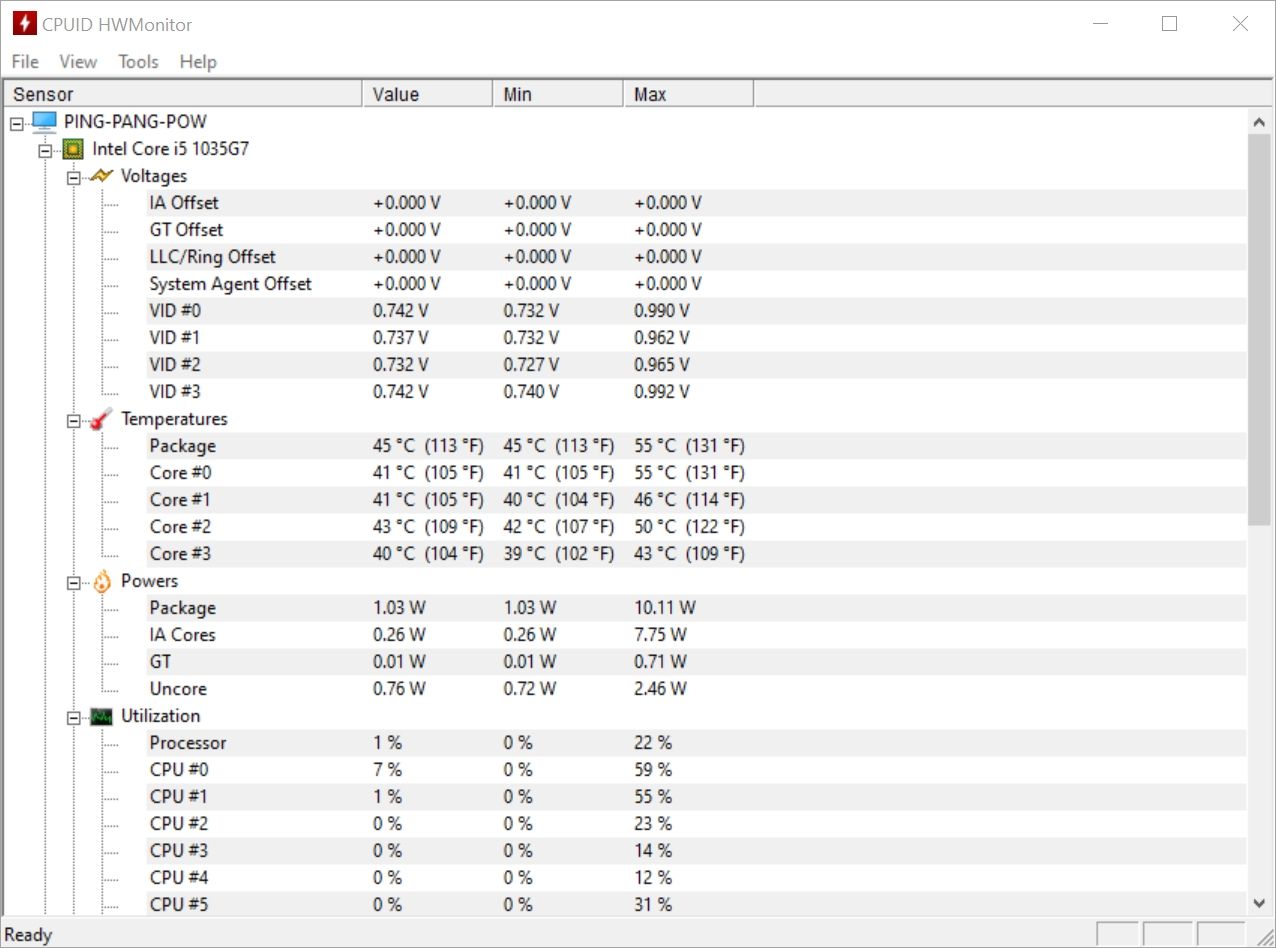
Verificar la temperatura de su computadora es fácil. Todo lo que necesita hacer es seguir los pasos a continuación.
- Descargue una de las aplicaciones de monitoreo de temperatura de la computadora que mencionamos anteriormente.
- Asegúrese de ejecutar la configuración como administrador y, posteriormente, también la aplicación.
- Si no ve la temperatura de inmediato, vaya a Sensores> Temperatura . La mayoría de las aplicaciones tendrán esta opción.
También es una buena idea verificar las temperaturas al jugar o realizar cualquier otra tarea que requiera muchos recursos.
La temperatura de funcionamiento ideal para la unidad de procesamiento de su computadora (CPU) debe estar alrededor de 120ºF (48ºC) en condiciones de uso normal. Pero durante las tareas pesadas, como los juegos, su dispositivo puede alcanzar hasta 176ºF (80ºC).
Los rangos de temperatura pueden variar según la temperatura ambiente. Pero, en general, es una mala señal si su CPU supera estas temperaturas.
Si las temperaturas de la CPU y la unidad de procesamiento de juegos (GPU) son demasiado altas, puede seguir los pasos a continuación para solucionar el problema.
1. Limpiar el polvo

El polvo acumulado es una de las principales razones del sobrecalentamiento. El polvo puede asentarse en sus ventiladores, cables y otros componentes, interfiriendo con el flujo de aire. El polvo excesivo también afectará indirectamente el rendimiento de su computadora debido al calor que genera.
Si vive en un entorno relativamente libre de polvo, es una buena idea limpiar profundamente el gabinete de su computadora una vez cada pocos meses. Para otros usuarios, una limpieza mensual es una buena idea.
Antes de empezar a limpiar su PC, asegúrese de desconectar todos los cables de las tomas de corriente.
Cómo deshacerse del polvo en el gabinete de su PC
A continuación se muestran tres formas en las que puede eliminar el polvo que se ha asentado dentro de su computadora.
- Aspirar: para los usuarios que tienen poco tiempo, pasar la aspiradora es la forma más rápida de limpiar su gabinete. Es una buena idea mantener el gabinete cerrado cuando se usa una aspiradora potente, ya que puede causar daños. Coloque la aspiradora cerca de las rejillas de ventilación ubicadas en la parte superior, frontal y posterior del gabinete.
- Cepillado: el cepillado es la mejor manera de limpiar áreas difíciles de alcanzar en su computadora. Puede utilizar un pincel fino para limpiar las salidas de ventilación y los ventiladores. Combina el cepillado con un paño de microfibra para limpiar la superficie de tu placa base, ya que las cerdas duras del cepillo pueden dañarlo.
- Limpieza completa: la mejor manera de limpiar el polvo es primero aspirar el gabinete y luego usar un cepillo para eliminar el polvo restante. Asegúrese de desconectar los componentes, como GPU y módulos RAM, para limpiar las ranuras y los puntos de contacto.
Si tienes un dispositivo Apple, no te preocupes. También hay muchas formas de limpiar el polvo de su MacBook o iMac .
2. Verifique los ventiladores de su computadora
Los ventiladores conectados a su gabinete ayudan a disipar el calor generado por los componentes. La velocidad del ventilador se ajusta automáticamente según la temperatura, pero a veces puede funcionar mal.
Encienda su computadora y verifique que todos los ventiladores estén funcionando. Además, ejecute una tarea que requiera muchos recursos y compruebe si los ventiladores se aceleran después de unos minutos. Idealmente, los ventiladores deberían ser más rápidos porque se genera más calor. Si los ventiladores siguen girando a la misma velocidad, pero la temperatura es alta, es posible que deba observarlos más de cerca.
Para solucionar este problema, deberá cambiar la configuración del ventilador utilizando el menú BIOS de su placa base. Desafortunadamente, el proceso para hacerlo es diferente para todos los fabricantes, por lo que es mejor consultar el sitio web oficial de la placa base. Si bien un software como SpeedFan puede ayudarlo a administrar la velocidad del ventilador dentro de Windows, no es compatible con todas las placas base.
Cómo iniciar su computadora en el menú BIOS
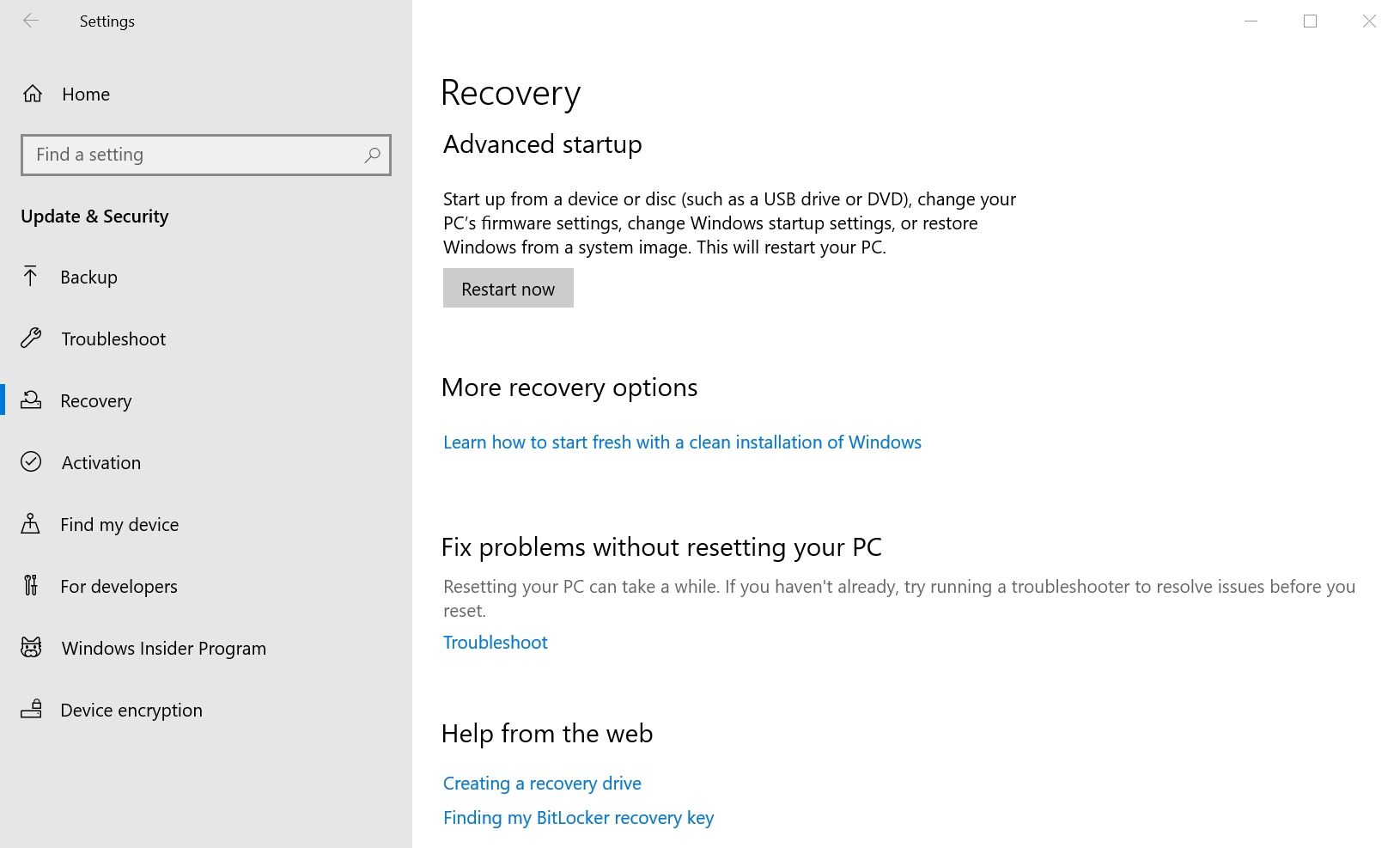
Para acceder al menú de la BIOS, siga estos pasos.
- Haga clic en Inicio> Configuración .
- En el panel de Configuración, haga clic en Actualización y seguridad .
- Haga clic en la sección de recuperación en la barra de navegación hacia la izquierda.
- En Inicio avanzado, haga clic en Reiniciar ahora .
- Windows se iniciará en una pantalla azul con varias opciones. Aquí, haga clic en Solucionar problemas> Opciones avanzadas> Configuración de firmware UEFI .
3. Modifique la configuración de su computadora

A veces, su configuración de energía puede estar configurada incorrectamente. Esto da como resultado un mayor uso de la CPU y, posteriormente, un sobrecalentamiento.
También es una buena idea limitar los fotogramas por segundo (FPS) al jugar. Por ejemplo, jugar a 100 FPS en un monitor de 60 hercios (Hz) no proporcionará ninguna mejora notable para el ojo humano. Entonces, puede limitar el FPS a 60.
Esto no solo le dará un FPS estable, sino que también reducirá la carga en su GPU sin ningún compromiso en la calidad visual. Hay varias formas de medir con precisión el FPS en sus videojuegos .
Cambiar la configuración de uso de la CPU en el menú Opciones de energía puede ayudar. Siga los pasos a continuación para lograrlo.
- Haga clic derecho en el botón Inicio y haga clic en Opciones de energía .
- Desplácese hacia abajo y, en Configuración relacionada , haga clic en Configuración de energía adicional .
- En la ventana que se abre, haga clic en Cambiar la configuración del plan junto al plan de energía seleccionado.
- En la siguiente ventana, haga clic en Cambiar la configuración avanzada de energía .
- En la ventana que se abre, expanda la sección Procesador .
- Cambie el valor de su estado máximo de procesador a 70.
- Cierre la ventana y guarde la configuración.
- Reinicie su computadora.
Otras medidas para evitar el sobrecalentamiento de la computadora

Si bien las secciones anteriores son las razones principales por las que se produce el sobrecalentamiento, hay varios otros pasos que puede seguir. A continuación, enumeramos cuatro opciones posibles.
- Gestión de cables: una mala gestión de cables puede obstruir el flujo de aire en su gabinete. Asegúrese de enrutar correctamente los cables para que no se interpongan en el camino del flujo de aire.
- Cambio de la temperatura ambiente: si vive en un clima cálido, es probable que su computadora se caliente más de lo habitual. Por eso es mejor colocar su computadora en una habitación con aire acondicionado donde la temperatura ambiente sea baja.
- Volver a aplicar la pasta térmica: si su CPU es vieja y es el único componente que se está sobrecalentando, es probable que la pasta térmica se haya secado y que sea el momento de volver a aplicarla. Es mejor que lo haga un experto, ya que la CPU es una parte delicada.
- Instalación de ventiladores adicionales: si el gabinete de su PC admite ventiladores adicionales, puede valer la pena invertir en ellos. Mejorarán el flujo de aire y harán que su gabinete sea más atractivo visualmente.
Asegúrese de que su computadora no se sobrecaliente
El sobrecalentamiento de la computadora es un problema común. Pero si lo detecta temprano, puede resolver el problema sin dañar su hardware.
Al menos uno de los consejos anteriores debería funcionar para asegurarse de que su dispositivo no se caliente demasiado, incluso si vive en un país más cálido. Si aún tiene problemas después de probar cada uno de estos, podría ser el momento de comprar una computadora nueva.
